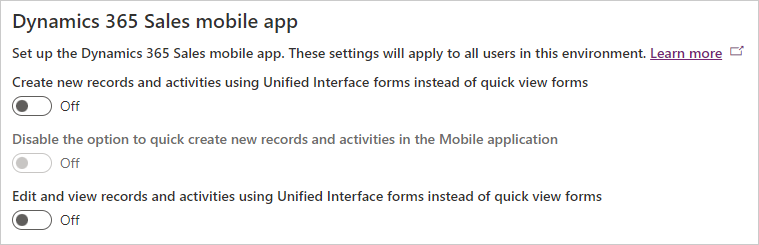フォームの管理
Dynamics 365 Sales モバイル アプリは、ディフォルトで簡易表示フォームを使用してテーブルを表示します。 簡易表示フォームは、テーブルのすべての属性を含まない軽量ビューです。 簡易表示フォームの作成または編集。
簡易表示フォームの代わりに Sales モバイル アプリで統一インターフェイス フォームを使用できます。 Power Platform 管理者センターで、このオプションを有効にする必要があります。
ライセンスとロールの要件
Sales モバイル アプリでフォームを管理するには、次のライセンスとセキュリティ ロールが必要です。
| 要件タイプ | 以下が必要です |
|---|---|
| ライセンス | Dynamics 365 Sales Premium、Dynamics 365 Sales Enterprise、Dynamics 365 Sales Professional または Microsoft Relationship Sales 詳細については、Dynamics 365 Sales の価格を参照してください。 |
| セキュリティ ロール | システム管理者 詳細については、Sales の事前定義されたセキュリティ ロールを参照してください。 |
簡易表示フォームの管理
複数の簡易表示フォームを作成した場合、Sales モバイル アプリはフォームの順序で最初のものを使用します。
たとえば、取引先担当者テーブルに 3 つの簡易表示フォームが作成され、順序は次のようになっています。
| フォームの順序 | Form name |
|---|---|
| 1 | 住所 |
| 2 | さまざまな取引先担当者 |
| 3 | 取引先担当者の詳細 |
リストの最初にあるため、モバイル アプリは住所で定義されたフィールドに基づいて情報を表示します。
モバイル アプリが表示するフィールドを変更するには、リストの最初の簡易表示フォームを変更します。
モバイル アプリでの入力フィールドの順序は、フィールド タイプによって次のように決まります:
- タイトル (エンティティの主属性を表す)
- アイコンのないテキスト入力 (String、Money、Integer)
- アイコンによるテキスト入力 (String、Money、Integer)
- 値選択入力 (DateTime)
- 入力の割り当て (State、SubGrid、PickList、PartyList、Lookup、Customer)
- 複数行 (Memo)
注意
簡易表示フォームを変更すると、変更がモバイル アプリに反映されるまでに最大 6 時間かか場合があります。
モバイル アプリがテーブルを表示するために使用する簡易表示フォームを変更するには、必要なフォームがリストの最初になるようフォームの順序を設定します。
統一インターフェイスのフォーム
簡易表示フォームの代わりに統一インターフェイス フォームを使用してテーブルを表示、作成、および更新するには、Power Platform 管理センターでいくつかの設定を変更する必要があります。 モバイル アプリの簡易作成機能をオフにすることもできます。
Power Platform 管理センターにサインインします。
環境タブの、自分の環境を選択します。
設定>製品>機能に移動します。
Dynamics 365 Sales モバイル アプリ セクションで、必要に応じて次の設定をオンにします。
簡易表示フォームの代わりに統一インターフェイス フォームを使用して、新しいレコードとアクティビティを作成します : モバイル アプリが統一インターフェイス フォームを使用して、モバイル アプリがレコードとアクティビティを作成できるようにします。
モバイル アプリケーションで新しいレコードとアクティビティの簡易作成機能のオプションを無効にします: モバイル アプリの簡易作成機能をオフにします。 簡易表示フォームの代わりに統一インターフェイス フォームを使用して、新しいレコードとアクティビティを作成しますがオンになっている場合にのみ使用可能です。
簡易表示フォームの代わりに統一インターフェイス フォームを使用して、新しいレコードとアクティビティの編集と表示を行います: モバイル アプリが統一インターフェイス フォームを使用して、レコードとアクティビティを表示し作成できるようにします。